Se você é um especialista em TI, provavelmente já se deparou com o formato de arquivo WebP. Embora não seja tão amplamente usado quanto alguns outros formatos, ainda é uma escolha popular para desenvolvedores da web. Se você estiver trabalhando com arquivos WebP no Photoshop, deve ter notado que eles não abrem por padrão. Felizmente, há uma solução rápida e fácil. Com algumas etapas simples, você pode abrir arquivos WebP no Photoshop sem problemas. Primeiro, abra o Photoshop e vá para o menu Preferências. Na guia Manuseio de arquivos, marque a caixa ao lado de 'Ativar abertura automática de arquivos WebP no Photoshop'. Em seguida, abra o arquivo WebP que deseja editar. O Photoshop abrirá automaticamente o arquivo e você poderá começar a editá-lo como qualquer outro arquivo de imagem. Se estiver com problemas para abrir arquivos WebP no Photoshop, verifique se você possui a versão mais recente do software. Versões mais antigas do Photoshop podem não oferecer suporte ao formato de arquivo WebP. Com essas etapas, você pode abrir facilmente arquivos WebP no Photoshop.
Por padrão, o Photoshop não oferece suporte a arquivos WebP se você estiver usando uma versão mais antiga. Sempre que você tentar abrir esses arquivos, poderá encontrar uma mensagem de erro dizendo Sua solicitação não pôde ser concluída porque é um tipo de documento inválido. . No entanto, se você quiser abrir arquivos webp no photoshop , veja como você pode fazer isso. Você precisa baixar o plug-in e instalá-lo para o Photoshop versão 23.1 ou inferior.

Como abrir arquivos WebP no Photoshop
Para abrir arquivos WebP no Photoshop, siga estas etapas:
- Feche o Photoshop se estiver aberto.
- Visite helpx.adobe.com.
- Baixe o plug-in WebPShop.
- Copie o plug-in baixado.
- Abra o Explorador de Arquivos no seu PC.
- Troque para Formatos de arquivo na unidade do sistema.
- Cole o arquivo aqui.
- Abra os arquivos do Photoshop e WebP.
Para saber mais sobre essas etapas, continue lendo.
Primeiro, você precisa fechar o Photoshop se estiver aberto no seu computador. Embora você possa continuar trabalhando com o Photoshop aberto, eventualmente terá que reiniciá-lo. É por isso que é recomendável salvar todo o trabalho e fechar o aplicativo no início.
Depois daquela visita helpx.adobe.com e baixe o plug-in WebPShop para o seu computador. Para sua informação, está disponível gratuitamente e é compatível com Windows e macOS. No entanto, estamos falando sobre o sistema operacional Windows aqui.
Depois que o arquivo for baixado para o seu computador, você precisará copiá-lo e navegar até o seguinte caminho no File Explorer:
|_+_|Em algumas versões mais antigas, você pode não encontrar Formatos de arquivo pasta. Nesse caso, você pode simplesmente abrir a pasta CC.
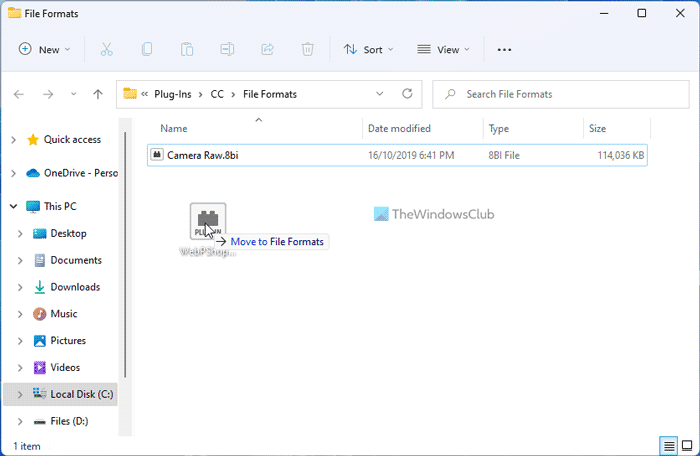
Aqui você precisa colar o arquivo de plugin .8bi.
Depois disso, você pode abrir o Photoshop novamente e tentar abrir o arquivo WebP. Abrir um arquivo WebP no Photoshop não deve ser um problema.
Ler: Como editar imagens WebP no Windows 11/10
Como abrir um arquivo WebP no Photoshop?
Se você estiver usando a versão 23.1 ou anterior, precisará instalar o plug-in WebP para abrir arquivos WebP no Photoshop. No entanto, se você estiver usando a versão 23.2 ou posterior, não precisará fazer isso. FYI, você deve colocar o arquivo de plug-in nesta pasta: C:Program FilesCommon FilesAdobePlug-InsCCFile Formats.
Ler: Como adicionar suporte WebP ao navegador Microsoft Edge
Por que não consigo abrir arquivos WebP no Photoshop?
Você não pode abrir arquivos WebP no Photoshop porque ele não oferece suporte a esse formato de arquivo. Para abrir esses arquivos, você precisa baixar e instalar o plug-in apropriado. Para referência, você pode baixar o plug-in no site oficial da Adobe.
Como converter WebP para Photoshop?
Você pode converter WebP para JPG ou PNG no Photoshop. No entanto, se você estiver usando o Photoshop 23.1 ou anterior, primeiro precisará instalar o plug-in WebPShop. Você pode então abrir arquivos WebP como faria com qualquer outra imagem padrão. Você pode salvar o arquivo em qualquer outro formato de acordo com seus requisitos.
Isso é tudo! Espero que isso tenha ajudado.
Ler: Como converter imagens WebP para PNG e JPG usando o WebP Converter.
desativar charms bar windows 8















